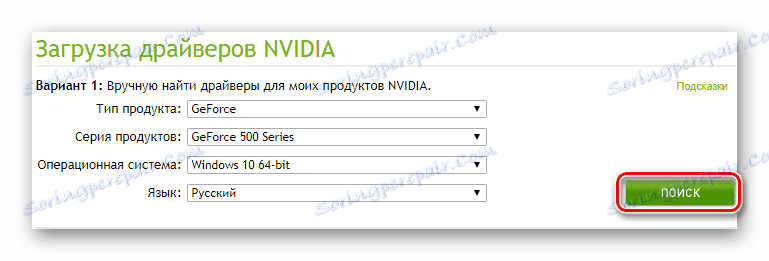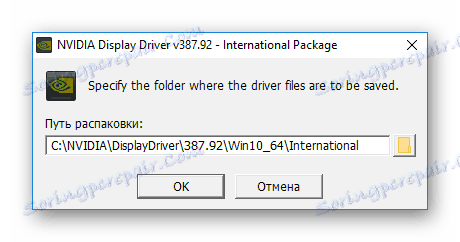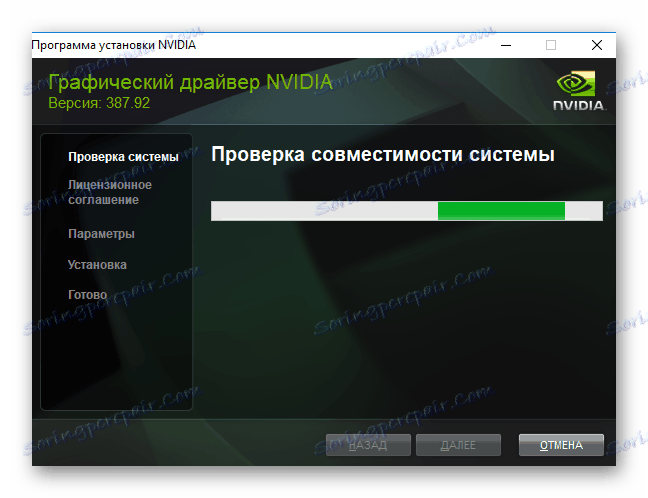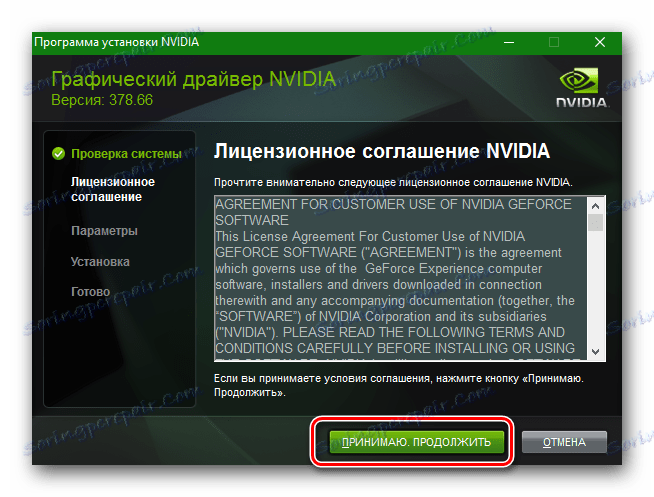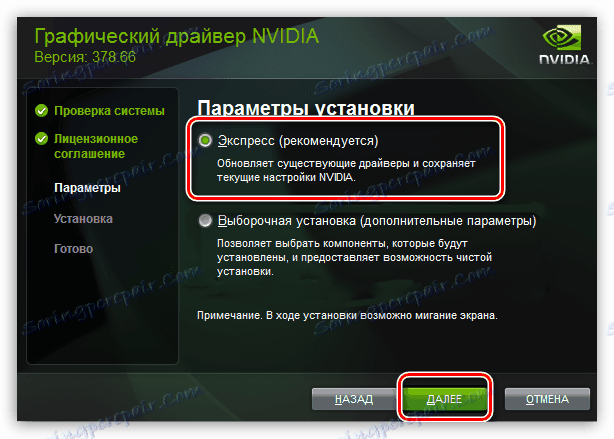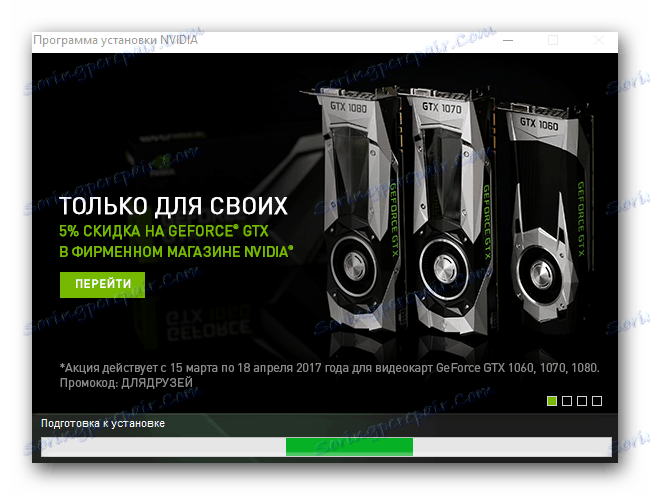Викачуємо драйвера для NVIDIA GeForce GTX 560
Кожен ігровий комп'ютер повинен володіти високопродуктивної та надійної відкритий. Але для того щоб пристрій міг використовувати всі доступні йому ресурси, необхідно також правильно підібрати драйвера. У даній статті ми розглянемо, де знайти і як встановити програмне забезпечення для відеоадаптера NVIDIA GeForce GTX 560.
зміст
Методи інсталяції драйверів для NVIDIA GeForce GTX 560
Ми розглянемо всі доступні варіанти установки драйвера для розглянутого відеоадаптера. Кожен з них по-своєму зручний і тільки вам вибирати, який використовувати.
Спосіб 1: Офіційний ресурс
При пошуку драйверів для будь-якого пристрою, звичайно ж, в першу чергу слід відвідати офіційний сайт. Таким чином ви виключаєте ризик зараження вашого комп'ютера вірусами.
- перейдіть на офіційний інтернет-ресурс NVIDIA .
- У верхній частині сайту відшукайте кнопку «Драйвери» і клікніть на неї.
![NVIDIA Офіційний сайт Драйвери]()
- На сторінці, яку ви побачите, можна вказати пристрій, для якого ми шукаємо програмне забезпечення. За допомогою спеціальних випадаючих списків виберіть свою відеокарту і натисніть кнопку «Пошук». Давайте розглянемо цей момент детальніше:
- Тип продукту: GeForce;
- Серія продуктів: GeForce 500 Series;
- Операційна система: Тут вкажіть свою ОС і розрядність;
- Мова: російська.
![NVIDIA Офіційний сайт Вказуємо пристрій]()
- На наступній сторінці ви зможете завантажити вибраний програмне забезпечення за допомогою кнопки «Завантажити зараз». Також тут ви можете отримати додаткову детальну інформацію про скачуваної софт.
![NVIDIA Офіційний сайт Завантаження програмного забезпечення]()
- Потім ознайомтеся з ліцензійною угодою кінцевого користувача і натисніть на кнопку «Прийняти і завантажити».
![NVIDIA Офіційний сайт Ухвалення ліцензійної угоди]()
- Потім почнеться завантаження драйвера. Дочекайтеся закінчення цього процесу і запустіть інсталяційний файл (він має розширення * .exe). Перше, що ви побачите - вікно, в якому необхідно вказати місце розташування встановлюються файлів. Рекомендуємо залишити як є і натиснути «OK».
![NVIDIA Вказуємо розташування]()
- Потім почекайте, поки пройде процес вилучення файлів і почнеться перевірка сумісності системи.
![NVIDIA Перевірка сумісності системи]()
- Наступним кроком необхідно знову прийняти ліцензійну угоду. Для цього натисніть на відповідну кнопку внизу вікна.
![Ліцензійна угода при установці драйвера]()
- У наступному вікні пропонується вибрати тип установки: «Експрес» або ж «Вибіркова». У першому випадку на комп'ютер будуть встановлені всі необхідні компоненти, а в другому ви вже зможете самостійно вибрати, що інсталювати, а що не треба. Ми рекомендуємо вибирати перший тип.
![Вибір типу установки Експрес при оновленні програмного забезпечення NVIDIA]()
- І, нарешті, починається інсталяція програмного забезпечення, в ході якої може блимати екран, так що не переживайте, якщо помітите дивну поведінку свого ПК. Після закінчення процесу просто натисніть на кнопку «Закрити» і перезавантажте комп'ютер.
![Процес інсталяції ПО для відеокарти nVidia]()
Спосіб 2: Онлайн-сервіс виробника
Якщо ви не впевнені в тому, яка на вашому ПК стоїть операційна система або ж модель відеоадаптера, то можете скористатися онлайн-сервісом від NVIDIA, який все зробить за користувача.
- Повторіть кроки 1-2 з першого способу, щоб опинитися на сторінці завантаження драйверів.
- Обстеживши трохи вниз, ви побачите розділ «Автоматично знайти драйвера NVIDIA». Тут необхідно натиснути на кнопку «Графічні драйвери», так як ми шукаємо софт для відеокарти.
![NVIDIA Офіційний сайт Графічні драйвери]()
- Потім почнеться сканування системи, після закінчення якого будуть відображені рекомендовані для вашого відеоадаптера драйвери. Скачайте їх за допомогою кнопки «Download» і інсталюйте так, як показано в способі 1.
![NVIDIA Офіційний сайт Сканування системи]()
Спосіб 3: Офіційна програма GeForce
Ще один варіант установки драйверів, який надає нам виробник - використання офіційної програми GeForce Experience . Дане ПО швидко перевірить систему на наявність пристроїв від NVIDIA, для яких потрібно оновити / встановити програмне забезпечення. Раніше на нашому сайті ми викладали докладну статтю-інструкцію про те, як користуватися GeForce Experience. Ознайомитися з нею ви можете, пройшовши за наступним посиланням:
урок: Установка драйверів за допомогою NVIDIA GeForce Experience

Спосіб 4: Глобальні програми для пошуку ПО
Крім методів, які надає нам NVIDIA, існують і інші. Один з них -
використання спеціальних програм, які покликані полегшити процес пошуку драйверів для користувачів. Таке програмне забезпечення автоматично сканує систему і визначає пристрої, які потребують оновлення або установці драйверів. Від вас тут практично не буде потрібно ніякого втручання. Трохи раніше ми публікували статтю, в якій розглянули найбільш популярне ПО подібного плану:
Детальніше: Підбірка ПО для установки драйверів

Наприклад, ви можете звернутися до DriverMax . Це продукт, який по праву займає своє місце в списку найбільш популярних і зручних програм для пошуку і установки драйверів. З його допомогою можна встановити програмне забезпечення для будь-якого пристрою, а в разі, якщо щось піде не так, користувач завжди зможе зробити відновлення системи. Для вашої зручності ми склали урок по роботі з ДрайверМакс, ознайомиться з яким можна, пройшовши за наступним посиланням:
Детальніше: Оновлюємо драйвера за допомогою DriverMax
Спосіб 5: Використання ідентифікатора
Ще один досить популярний, але трохи більш витратний за часом спосіб - установка драйверів за допомогою ідентифікатора пристрою. Цей унікальний номер дозволить завантажити софт для відеоадаптера, не звертаючись до будь-якого додаткового програмного забезпечення. Дізнатися ID можна за допомогою «Диспетчера пристроїв» в «Властивості» обладнання або ж можна скористатися значеннями, які ми підібрали заздалегідь для вашої зручності:
PCIVEN_10DE&DEV_1084&SUBSYS_25701462
PCIVEN_10DE&DEV_1084&SUBSYS_25711462
PCIVEN_10DE&DEV_1084&SUBSYS_25721462
PCIVEN_10DE&DEV_1084&SUBSYS_3A961642
PCIVEN_10DE&DEV_1201&SUBSYS_C0001458
Що робити далі? Просто використовуйте знайдений номер на спеціальному інтернет-сервісі, який спеціалізується на пошуку драйверів за ідентифікатором. Вам залишиться лише завантажити і правильно встановити ПО (якщо у вас виникнуть труднощі, то в методі 1 можете подивитися процес інсталяції). Також ви можете прочитати наш урок, де даний метод розглядається більш детально:
урок: Пошук драйверів по ID обладнання

Спосіб 6: Стандартні інструменти системи
Якщо ж жоден з розглянутих вище способів вам не підходить, то існує можливість встановити софт за допомогою штатних засобів Windows. В даному методі від вас буде потрібно лише перейти в «Диспетчер пристроїв» і, клікнувши правою кнопкою миші по видеоадаптеру, вибрати в контекстному меню пункт «Оновити драйвера». Ми не будемо детально розглядати даний метод тут, адже раніше вже публікували статтю на цю тему:
урок: Установка драйверів стандартними засобами Windows
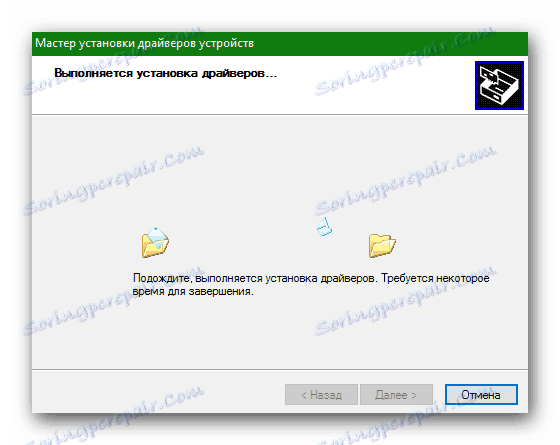
Отже, ми докладно розглянули 6 способів, за допомогою яких ви легко зможете встановити драйвера для NVIDIA GeForce GTX 560. Сподіваємося, у вас не виникне жодних проблем. В іншому випадку - задайте нам питання в коментарях і ми обов'язково вам відповімо.